كيفية إضافة عنوان رسم بياني في Excel؟
افتراضيًا، الرسوم البيانية الجديدة في Excel لا تأتي مع عنوان. إضافة عنوان إلى الرسم البياني الخاص بك يمكن أن يعزز بشكل كبير وضوحه وسهولة فهمه. بالإضافة إلى ذلك، يتيح لك Excel ليس فقط إضافة العنوان ولكن أيضًا إزالته وإعادة تحديد موقعه. لديك المرونة لتنسيق العنوان بما يناسب احتياجات العرض التقديمي الخاصة بك. ستقودك هذه الدليل عبر الخطوات لإدارة عناوين الرسوم البيانية بفعالية في Excel، مما يضمن أن الرسوم البيانية الخاصة بك تعبر عن رسالتها المقصودة.
إضافة عناوين رسوم بيانية جديدة
الخطوة 1: انقر في أي مكان على الرسم البياني الذي تريد إضافة عنوان له، ثم يتم تفعيل أدوات الرسم البياني على الشريط.
الخطوة 2: انقر على زر "عناوين الرسوم البيانية" في مجموعة "العلامات" تحت تبويب "تخطيط".

الخطوة 3: حدد أحد الخيارين من القائمة المنسدلة:
- عنوان مركزي متراكب: هذا الخيار سيضع العنوان المركزي فوق الرسم البياني دون تغيير حجم الرسم البياني.
- فوق الرسم البياني: هذا الخيار سيعرض العنوان في أعلى منطقة الرسم البياني ويغير حجمه.
سيتم إضافة مربع نص مكتوب عليه "عنوان الرسم البياني" إلى الرسم البياني. يمكنك إزالة النص "عنوان الرسم البياني" وإدخال عنوان جديد للرسم البياني.
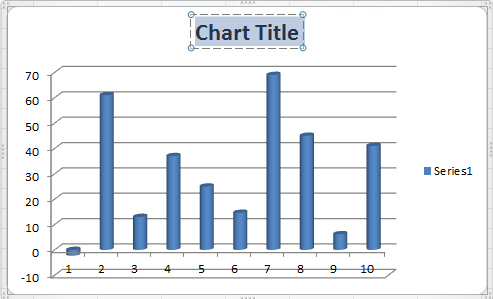
إزالة عناوين الرسوم البيانية
إذا كنت ترغب في إزالة عنوان الرسم البياني الحالي، يمكنك تحديد الرسم البياني أولاً، ثم النقر على "تخطيط" >> "عنوان الرسم البياني" >> "لا شيء".
تنسيق عناوين الرسوم البيانية
إذا كنت ترغب في تنسيق عنوان الرسم البياني الحالي، يمكنك القيام بذلك بالخطوات التالية:
- حدد الرسم البياني الذي ستعمل عليه؛
- انقر على "تخطيط" >> "عنوان الرسم البياني" >> "خيارات عنوان أكثر…"؛
- في مربع الحوار "تنسيق عنوان الرسم البياني"، حدد الإعدادات بناءً على احتياجاتك؛
- انقر على "موافق".

أفضل أدوات الإنتاجية لمكتب العمل
عزز مهاراتك في Excel باستخدام Kutools لـ Excel، واختبر كفاءة غير مسبوقة. Kutools لـ Excel يوفر أكثر من300 ميزة متقدمة لزيادة الإنتاجية وتوفير وقت الحفظ. انقر هنا للحصول على الميزة الأكثر أهمية بالنسبة لك...
Office Tab يجلب واجهة التبويب إلى Office ويجعل عملك أسهل بكثير
- تفعيل تحرير وقراءة عبر التبويبات في Word، Excel، PowerPoint، Publisher، Access، Visio وProject.
- افتح وأنشئ عدة مستندات في تبويبات جديدة في نفس النافذة، بدلاً من نوافذ مستقلة.
- يزيد إنتاجيتك بنسبة50%، ويقلل مئات النقرات اليومية من الفأرة!
جميع إضافات Kutools. مثبت واحد
حزمة Kutools for Office تجمع بين إضافات Excel وWord وOutlook وPowerPoint إضافة إلى Office Tab Pro، وهي مثالية للفرق التي تعمل عبر تطبيقات Office.
- حزمة الكل في واحد — إضافات Excel وWord وOutlook وPowerPoint + Office Tab Pro
- مثبّت واحد، ترخيص واحد — إعداد في دقائق (جاهز لـ MSI)
- الأداء الأفضل معًا — إنتاجية مُبسطة عبر تطبيقات Office
- تجربة كاملة لمدة30 يومًا — بدون تسجيل، بدون بطاقة ائتمان
- قيمة رائعة — وفر مقارنة بشراء الإضافات بشكل منفرد